
http://wzero3.iinaa.net/
Android(アンドロイド)スマートフォン入門
NTTdocomo
LYNX SH-10B(IS01) Android2.2(Froyo)デュアルブート化2
LYNX SH-10BのAndroid2.2(Froyo)デュアルブート化記事の2回目。
今回はAndroid2.2(Froyo)デュアルブート化したLYNX SH-10B(IS01)を快適にするための設定方法を解説しておきます。
スポンサード リンク

http://wzero3.iinaa.net/
Android(アンドロイド)スマートフォン入門
NTTdocomo
LYNX SH-10B(IS01) Android2.2(Froyo)デュアルブート化2
LYNX SH-10BのAndroid2.2(Froyo)デュアルブート化記事の2回目。
今回はAndroid2.2(Froyo)デュアルブート化したLYNX SH-10B(IS01)を快適にするための設定方法を解説しておきます。
スポンサード リンク
LYNX SH-10B(IS01) Android2.2(Froyo)デュアルブート化2
1.jpg)
しつこいようですが、この記事を参考にされてなにかトラブルが起こっても僕は一切責任を取ることが出来ません。
もし実行される場合は、あくまでも自己責任でお願いいたしますね^^;
Quick BootでAndroid1.6とAndroid2.2を簡単切り替
デュアルブート化したLYNX SH-10Bは端末エミュレータで…
$ su
# reboot recovery
でAndroid2.2(Froyo)が起動しますが、いちいちコマンド入力するのは面倒かと思います。
そこで、Quick Bootというアプリケーションを使えばAndroid1.6とAndroid2.2を簡単切り替えられます。
まず、マーケットで検索してQuick BootをAndroid1.6にインストール。
Quick Bootを起動して警告画面の「Override」をタップ。
「Recovery」をタップで再起動後Android2.2が起動します。
1.jpg)
Quick BootをAndroid1.6のLYNX SH-10Bにインストール。
Quick Bootを起動。
1.jpg)
「Recovery」をタップで再起動後Android2.2が起動します。
これで簡単にAndroid1.6とAndroid2.2を切り替えられます。
(切り替えが上手く行かないでRecovery後にふたたびAndroid1.6が起動してしまうことがあるようですが、これはQuick Bootのせいではなくデュアルブート化が不安定な為ですので我慢してAndroid2.2が起動するまで何度かRecoveryを繰り返してください^^;)
「CyanogenMod設定」の変更
次に「CyanogenMod設定」を変更して、メモリーを圧縮し仮想容量を増やしておきます。
(と、説明しながら僕自身がよく分かっていない^^;)
1.jpg)
まずはLYNX SH-10BをAndroid2.2(Froyo)で起動。
「MENU」ボタンを押し「設定」をタップ。
1.jpg)
「CyanogenMod設定」をタップ。
1.jpg)
「パフォーマンス設定」をタップ。
1.jpg)
警告が出るので「OK」をタップ。
1.jpg)
「Compcacheを使用する」をタップ。
1.jpg)
このような画面が開きます。
1.jpg)
26%の右横のラジオボタンにチェックをつけます。
以上で「CyanogenMod設定」の変更終了。
これでメモリーが圧縮されて仮想容量が増え、動作が多少向上するはずです。
AutoKiller Memory Optimizer
上の「CyanogenMod設定」の変更を行ってもそれほどには大きな効果はないので、AutoKiller Memory Optimizerというアプリケーションを使ってさらに快適に動作するように設定します。
Android2.2(Froyo)で起動したLYNX SH-10BでマーケットからAutoKiller Memory Optimizerを検索し、インストール。
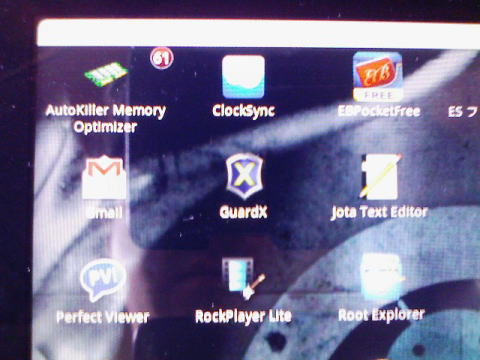
AutoKiller Memory Optimizerを起動。
ネットワークに接続していない警告が出た場合は「Clos」をタップして無視。
1.jpg)
「20,22,24」の数値が設定されたこのような画面になるので、LYNX SH-10Bの「MENU」ボタンを押します。
1.jpg)
現れたメニューから「Presets」をタップ。
1.jpg)
Strict(60,70,80)をタップして設定。
1.jpg)
「OK」をタップしてAutoKiller Memory Optimizerの設定終了。
以上の設定で、Android2.2(Froyo)がきびきびと動いてくれるようになるはずです。
OpenWnnフリック対応版で日本語入力
前回のLYNX SH-10B(IS01) Android2.2(Froyo)デュアルブート化1でも少し書きましたが、Android2.2(Froyo)化したLYNX SH-10Bは日本語入力が出来ないので、マーケットから「OpenWnnフリック対応」をインストールしておきましょう。
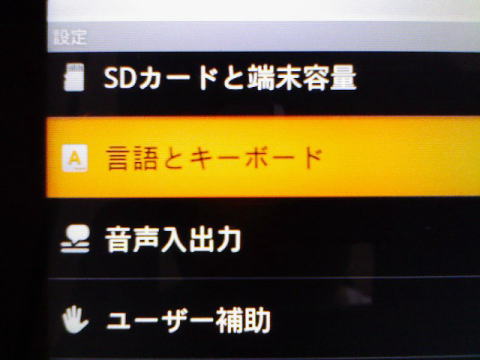
「OpenWnnフリック対応」をインストールしたら、「メニュー」→「設定」→「言語とキーボードの設定」を開き…
1.jpg)
「OpenWnnフリック対応」の右横のボタンにチェックをつけておきます。
「Androidキーボード」の右横のボタンにもチェックがついていることを確認しておきましょう。
(写真が悪くてすいません^^;)
これで日本語入力が可能になります。
ちなみに、日本語と英数字の切り替えは 「SHIFT」+「スペース」。記号や絵文字等の切り替えは「ALT」+「スペース」です。
「ClockSync」で時計の同期をする
この方法でAndroid2.2(CM4IS01)化したLYNX SH-10Bは3Gが使えないので、マーケットから「ClockSync」をインストールして、時計の自動同期をさせておくと便利です。

「ClockSync」を起動すると、このように「NTPサーバから取得した時刻」、「端末に設定させている時刻」、「前の2つの時間の差」、「日付」が表示されます。
(分かりやすいように画面を縦表示にしています。)
1.jpg)
MENUボタンを押してメニューを開くと、「Update time」、「Synchronize」、「Settings」の3つが表示されます。
「Update time」をタップするとNTPサーバから時刻を取得し、「Synchronize」をタップするとNTPサーバから取得した時刻とAndroidの時刻を同期してくれます。
これでLYNX SH-10Bの時計を正確にしておけます。
1.jpg)
また、メニューの「Settings」をタップすると時刻を取得するサーバや自動的に時刻を同期する間隔を設定できます。
他にも自動同期をWi-Fi接続時だけにする設定や、テーマなどを設定することもできます。
ADW.Launcherについて
あと、この方法でAndroid2.2(CM4IS01)化したLYNX SH-10BはホームがホームアプリのADW.Launcherになっていますが、このCM4IS01のADW.Launcherは右横のドッグバーがとくに消えてしまいやすいようです。

ドッグバー
消えたドッグバーは、ドッグバーのあったあたりを軽く左にフリックすることで再度表示させることが出来るのですが、このタイミングが非常に難しくてなかなか上手く行きません^^;
ですので、最初からドッグバーを消えないように固定しておくとよいかも知れません。
ドロワーの固定方法は、MENUボタンを押してメニューを開き「ADW設定」→「UI設定」で「ドッグバー」の右横チェックを外せば固定できます。
1.jpg)
ドッグバーはMENUボタンを押してメニューを開き「ADW設定」→「UI設定」で「ドッグバー」の右横チェックを外せば固定できます。
1.jpg)
ではでは、LYNX SH-10BのAndroid2.2(Froyo)デュアルブート化および、LYNX SH-10Bのレビューはこれにて終了です。
ちょっと駆け足で解説したので間違っている部分もあるかも知れませんが、気づいたところはまた後ほど修正しますね^^;
おつかれさまでした。
Android(アンドロイド)入門
Android(アンドロイド)スマートフォン入門ホーム
Android(アンドロイド)スマートフォン入門おすすめアプリケーション
Android(アンドロイド)スマートフォン入門おすすめアプリケーション紹介ホーム
LYNX SH-10B徹底レビュー
LYNX SH-10B徹底レビュー1「LYNX SH-10B起動」
LYNX SH-10B徹底レビュー2「LYNX SH-10BでWILLCOM CORE 3GのSIMを使う」
LYNX SH-10B徹底レビュー3「LYNX SH-10Bに液晶保護フィルムを貼る」
LYNX SH-10B徹底レビュー4「LYNX SH-10Bにアプリケーションをインストールする(おすすめアプリケーション1)」
LYNX SH-10B徹底レビュー「LYNX SH-10B通話機能検証&Blutoothハンドセット通話」
LYNX SH-10Bケース紹介
LYNX SH-10Bケース紹介1「PDAIR レザーケース for IS01/LYNX SH-10B ポーチタイプ」
LYNX SH-10B(IS01) root化
LYNX SH-10B(IS01) root化1
LYNX SH-10B(IS01) root化2「Titanium Backupでバックアップ」
LYNX SH-10B(IS01) root化3「Barnacle Wifi Trtherでテザリング」
LYNX SH-10B(IS01) root化4「Root Explorerでカメラ消音化」
LYNX SH-10B(IS01) Android2.2(Froyo)デュアルブート
LYNX SH-10B(IS01) Android2.2(Froyo)デュアルブート化1
LYNX SH-10B(IS01) Android2.2(Froyo)デュアルブート化2
W-ZERO3 短歌的活用術(トップページに戻る)
当サイトはリンクフリーです、どうぞご自由に。
Copyright(c) 2011 Yoshihiro Kuromichi (plabotnoitanji@yahoo.co.jp)
スポンサード リンク
スポンサード リンク
【白ロム・機種変更】携帯電話の「売りたい」「買いたい」はムスビーで!
![]()
Yahoo!オークション
中古パソコンショップ「イオシス」
![]()